Jak zmienić nazwy kanałów RSS i ich folderów w Outlooku?
Zwykle po dodaniu nowego źródła RSS nowy kanał RSS zostanie nazwany automatycznie i jednocześnie utworzy folder dostarczania o nazwie z nazwą źródła. Czasami możesz chcieć zmienić nazwę źródła i nazwę folderu dostarczania, aby były bardziej rozpoznawalne. Ten artykuł zawiera wskazówki dotyczące zmiany nazw źródeł danych RSS, a także folderu dostarczania kanałów RSS.
Zmień nazwy kanałów RSS w programie Outlook
Zmień nazwę folderu kanałów RSS w programie Outlook
- Automatyzuj wysyłanie e-maili za pomocą Auto CC / BCC, Auto Forward według zasad; wysłać Automatyczna odpowiedź (Poza biurem) bez konieczności korzystania z serwera wymiany...
- Otrzymuj przypomnienia takie jak Ostrzeżenie BCC podczas odpowiadania wszystkim, gdy jesteś na liście BCC, oraz Przypomnij o braku załączników za zapomniane załączniki...
- Popraw wydajność poczty e-mail dzięki Odpowiedz (wszystkim) z załącznikami, Automatyczne dodawanie pozdrowień lub daty i godziny do podpisu lub tematu, Odpowiedz na wiele e-maili...
- Usprawnij wysyłanie e-maili za pomocą Przypomnij sobie e-maile, Narzędzia załączników (Kompresuj wszystko, automatycznie zapisuj wszystko...), Usuń duplikaty, Szybki raport...
 Zmień nazwy kanałów RSS w programie Outlook
Zmień nazwy kanałów RSS w programie Outlook
W tej sekcji opisano szczegółowo kroki dotyczące zmiany nazwy źródeł danych RSS w programie Microsoft Outlook.
Krok 1: Otwórz okno dialogowe Ustawienia konta:
- W programie Outlook 2007 kliknij plik Tools > Ustawienia konta.
- W Outlooku 2010 i 2013 kliknij filet > Informacia > Ustawienia konta > Ustawienia konta. Zobacz następujący zrzut ekranu:

Krok 2: W oknie dialogowym Ustawienia konta
- (1) Kliknij Kanały RSS patka;
- (2) Wybierz i zaznacz nazwę pliku danych, którą zmienisz;
- (3) Kliknij zmiana przycisk.

Krok 3: W oknie dialogowym Opcje źródła RSS usuń starą nazwę kanału i wprowadź nową w Nazwa pliku danych: pudełko.
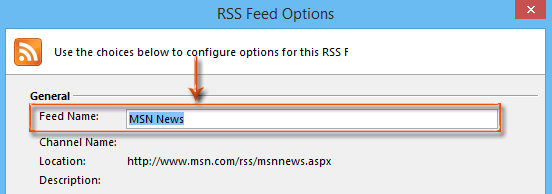
Krok 4: Kliknij OK or Zamknij przyciski w oknach dialogowych, aby zakończyć zmianę nazwy.
 Zmień nazwę folderu kanałów RSS w programie Outlook
Zmień nazwę folderu kanałów RSS w programie Outlook
Ta sekcja pomoże Ci szybko zmienić nazwę folderu dostarczania kanałów RSS w programie Microsoft Outlook.
Krok 1: W okienku nawigacji znajdź i wybierz folder dostarczania źródeł RSS, których nazwę zmienisz.
Krok 2: Kliknij prawym przyciskiem myszy folder dostawy i wybierz plik Zmień nazwę folderu w menu po kliknięciu prawym przyciskiem myszy.
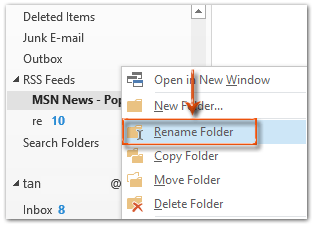
Uwaga: otrzymasz plik Zmień nazwę „nazwa Twojego folderu” in menu dostępne po kliknięciu prawym przyciskiem myszy w programie Outlook 2007 i „Twoja nazwa folderu”Pojawi się jako aktualna nazwa wybranego folderu.
Krok 3: Teraz nazwę folderu kanałów RSS można edytować, usuń starą nazwę, wprowadź nową nazwę w polu edycji, a następnie naciśnij Wchodzę klawisz.
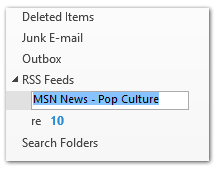
Najlepsze narzędzia biurowe
Kutools dla programu Outlook - Ponad 100 zaawansowanych funkcji, które usprawnią Twoje perspektywy
🤖 Asystent poczty AI: Natychmiastowe profesjonalne e-maile z magią AI — genialne odpowiedzi jednym kliknięciem, doskonały ton, biegła znajomość wielu języków. Zmień e-mailing bez wysiłku! ...
📧 Automatyzacja poczty e-mail: Poza biurem (dostępne dla POP i IMAP) / Zaplanuj wysyłanie wiadomości e-mail / Automatyczne CC/BCC według reguł podczas wysyłania wiadomości e-mail / Automatyczne przewijanie (Zasady zaawansowane) / Automatyczne dodawanie powitania / Automatycznie dziel wiadomości e-mail od wielu odbiorców na pojedyncze wiadomości ...
📨 Zarządzanie e-mail: Łatwe przywoływanie e-maili / Blokuj oszukańcze wiadomości e-mail według tematów i innych / Usuń zduplikowane wiadomości e-mail / Wiecej opcji / Konsoliduj foldery ...
📁 Załączniki Pro: Zapisz zbiorczo / Odłącz partię / Kompresuj wsadowo / Automatyczne zapisywanie / Automatyczne odłączanie / Automatyczna kompresja ...
🌟 Magia interfejsu: 😊Więcej ładnych i fajnych emotikonów / Zwiększ produktywność programu Outlook dzięki widokom na kartach / Zminimalizuj program Outlook zamiast go zamykać ...
>> Cuda jednym kliknięciem: Odpowiedz wszystkim, dodając przychodzące załączniki / E-maile chroniące przed phishingiem / 🕘Pokaż strefę czasową nadawcy ...
👩🏼🤝👩🏻 Kontakty i kalendarz: Grupowe dodawanie kontaktów z wybranych e-maili / Podziel grupę kontaktów na pojedyncze grupy / Usuń przypomnienia o urodzinach ...
O Cechy 100 Poczekaj na eksplorację! Kliknij tutaj, aby dowiedzieć się więcej.

